Articoli:
Scopri come creare un nuovo ordine da zero e modificare uno esistente: configura l'accesso ai prodotti, aggiungi un pagamento o applica condizioni individuali per un partecipante.
In questo articolo:
Un ordine è uno strumento pratico per gestire l’accesso ai prodotti. Può essere creato automaticamente durante il processo di acquisto di un partecipante o manualmente — nei casi in cui siano necessarie condizioni personalizzate.
Spesso si verificano situazioni in cui la configurazione standard del corso non si adatta a un cliente specifico: qualcuno può chiedere di estendere il periodo di accesso, un’altra persona può avere bisogno di disattivare i compiti pratici e alcuni possono effettuare pagamenti rateali. In questi casi, puoi facilmente modificare l’ordine e personalizzare le condizioni per ciascun partecipante. Puoi leggere di più su cosa sia un ordine in questo articolo.
Tutti gli ordini creati possono essere visualizzati e gestiti comodamente in un menu separato: CRM → Ordini, dove è disponibile un elenco completo con filtri e ricerca. Se hai più prodotti o indirizzi, puoi usare diversi funnel — per differenti tipi di clienti o progetti. Maggiori dettagli sull’aspetto della sezione ordini si trovano al link.
Creazione di un Ordine
Un ordine contiene tutte le condizioni di accesso a un corso o prodotto: cosa è stato acquistato, a quale prezzo, la durata e altre informazioni correlate.
Nella maggior parte dei casi, l’ordine viene creato automaticamente — quando il cliente visita la pagina dell’offerta o acquista tramite un modulo. Questi ordini indicano da quale offerta sono stati creati.
Tuttavia, un ordine può anche essere creato manualmente. Ciò risulta comodo se desideri concedere l’accesso senza un acquisto, applicare configurazioni personalizzate o lavorare con il cliente in modo manuale.
Per creare un ordine manualmente:
-
Vai a CRM → Ordini
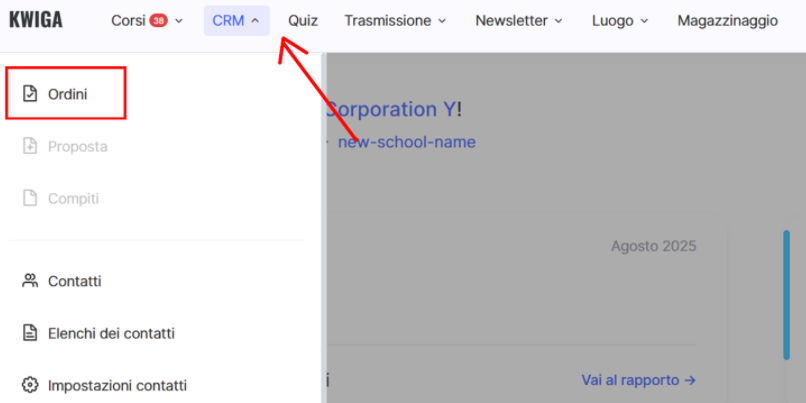
E fai clic su +Ordine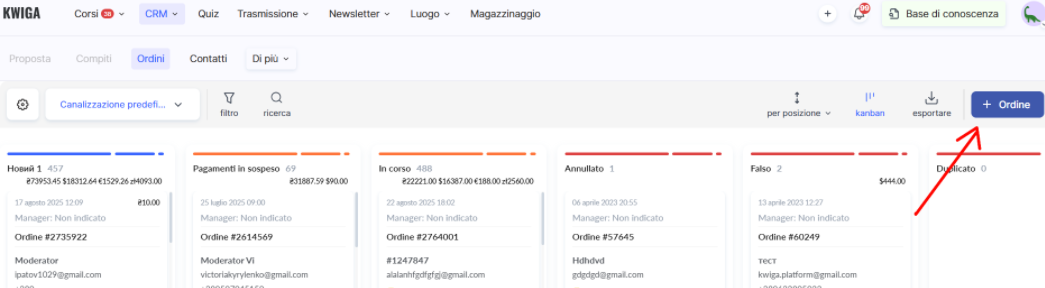
Oppure apri la scheda contatto del partecipante, vai alla scheda Ordini e fai clic su +Ordine. 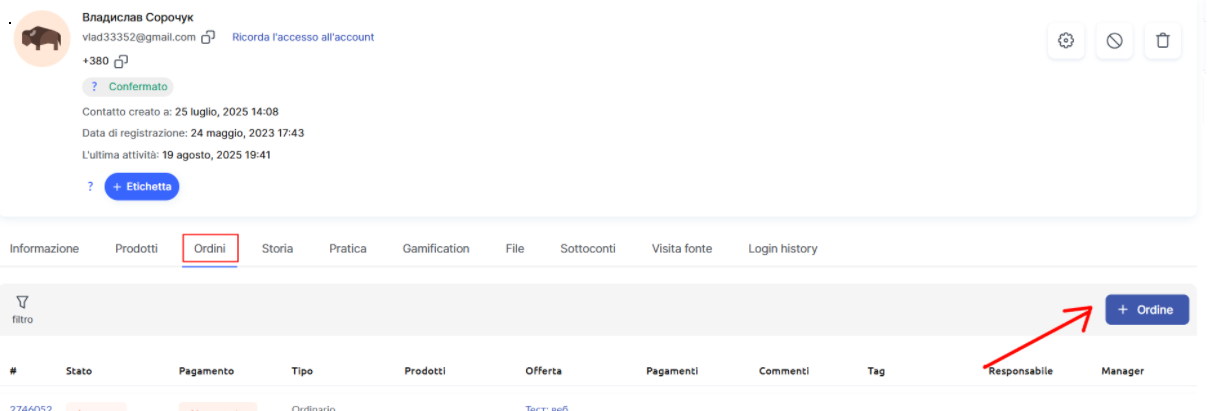
Per assicurarti che tutto funzioni correttamente, è essenziale compilare alcuni campi chiave: 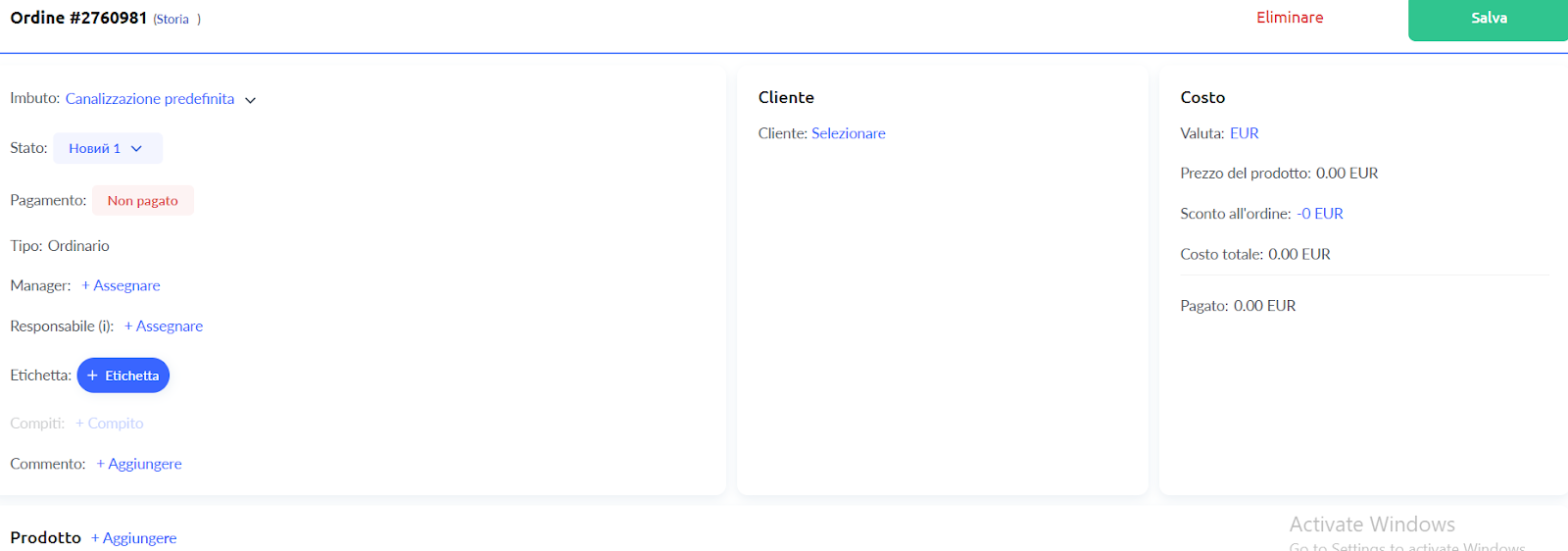
Compila i Parametri Generali:
● Funnel – Puoi lasciare il funnel predefinito invariato o selezionare quello desiderato dall’elenco se ce ne sono diversi.
● Stato – Generalmente viene impostato su Nuovo all’inizio, ma puoi scegliere tra altri stati disponibili all’interno del funnel selezionato.
● Pagamento – Rimane su Non pagato finché non viene creato e completato un pagamento all’interno dell’ordine.
● Tipo – Regolare, se non ci sono condizioni speciali.
● Manager / Responsabile – (Opzionale) Specifica le persone responsabili, se necessario.
● Commento – (Opzionale) Aggiungi informazioni utili (ad es., motivo della creazione manuale, note sull’interazione con il cliente, ecc.).
Seleziona il Cliente
Nel campo Cliente, fai clic su Seleziona.
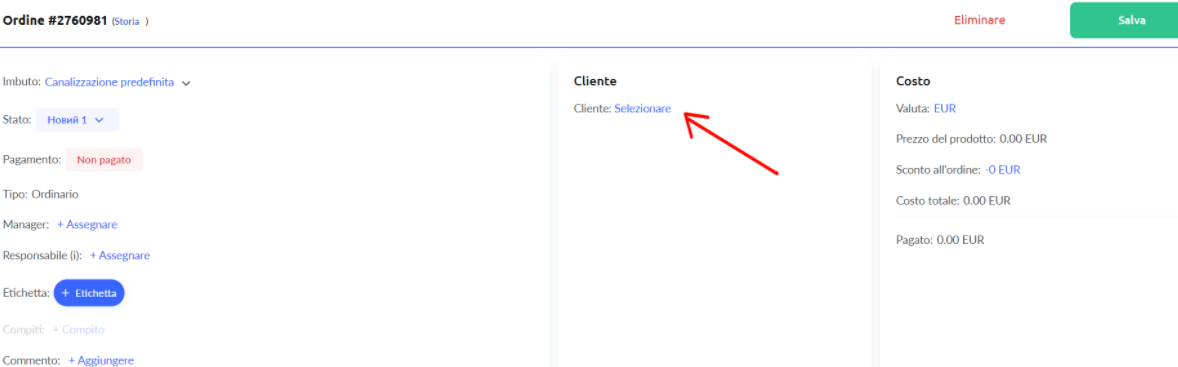
Poi scegli dall’elenco dei contatti esistenti oppure aggiungine uno nuovo.
-
Specifica la Valuta della Richiesta
Seleziona la valuta richiesta se l’accesso è a pagamento.
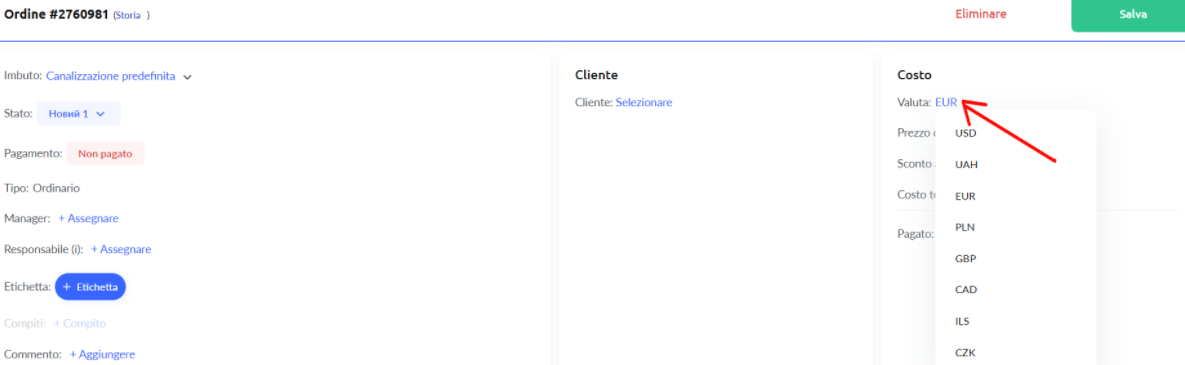
Aggiungi un Prodotto
Aggiungi il prodotto corrispondente all’ordine per concedere al partecipante l’accesso a un corso o ad altro materiale.
Nella sezione Prodotto, fai clic su + Aggiungi per selezionare un corso o un altro prodotto.
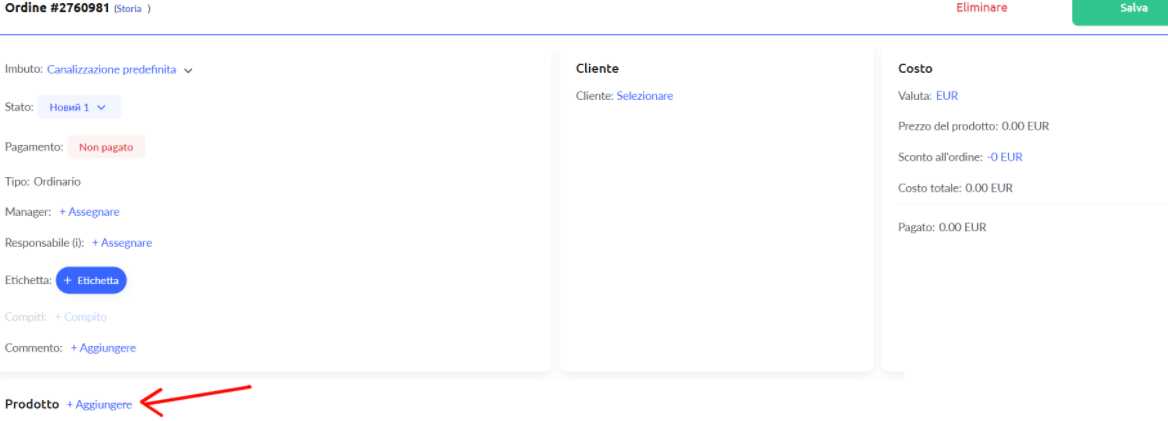
Nella finestra di selezione, scegli il prodotto e configura le condizioni di accesso:
Accesso al contenuto dopo:
● Immediatamente dopo il pagamento – l’accesso si attiva automaticamente al momento del pagamento.
● Da una data specifica – viene impostata una data e un’ora fisse per l’inizio dell’accesso.
● N giorni/mesi dopo il pagamento – l’accesso inizia in modo individuale in base alla data del pagamento.
Durata dell’accesso:
● Fino a una data determinata
● Per N giorni/mesi
● Accesso a vita
Prezzo – Inserisci il prezzo del prodotto (la valuta viene presa automaticamente dalla configurazione dell’ordine).
Accesso alle lezioni – Puoi concedere accesso completo oppure limitarlo a moduli/lezioni specifici.
Ritardi nel rilascio delle lezioni:
● Secondo il corso – vengono utilizzate le impostazioni di ritardo definite nel corso.
● Annulla tutti i ritardi – tutte le lezioni saranno disponibili immediatamente.
● Sovrascrivi ritardi – imposta il tuo calendario personalizzato per il rilascio delle lezioni.
Punti di controllo (Traguardi) – Puoi configurarli e abilitarli all’interno dell’ordine per monitorare il progresso graduale con compiti pratici oppure disabilitarli per concedere accesso completo in una volta sola.
Esercitazioni:
● Secondo il corso – si adatta alla configurazione del corso.
● Annulla tutte le esercitazioni – elimina tutti i requisiti di compiti.
● Sovrascrivi – imposta le tue esercitazioni personalizzate per questo ordine.
Accesso ai commenti – Abilita o disabilita la possibilità di commentare all’interno del corso, se i commenti sono attivi.
Emissione del certificato – Specifica se deve essere rilasciato un certificato e a quali condizioni.
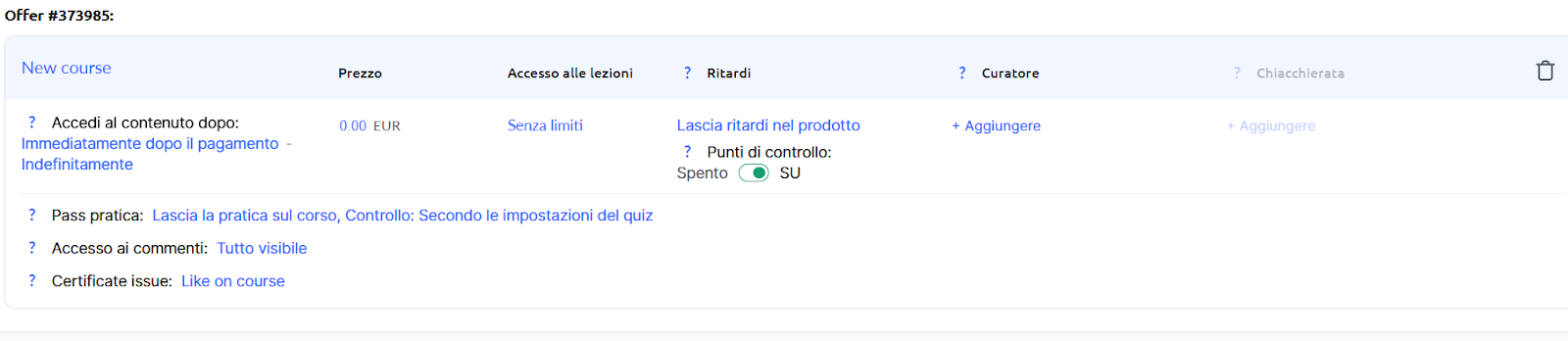
5. Aggiungi un Pagamento
Ogni ordine permette di aggiungere sia pagamenti effettuati che non pagati.
Anche se l’ordine viene creato manualmente, è possibile generare un pagamento non pagato affinché il cliente lo saldi.
Nella sezione Pagamenti, fai clic su + Aggiungi:
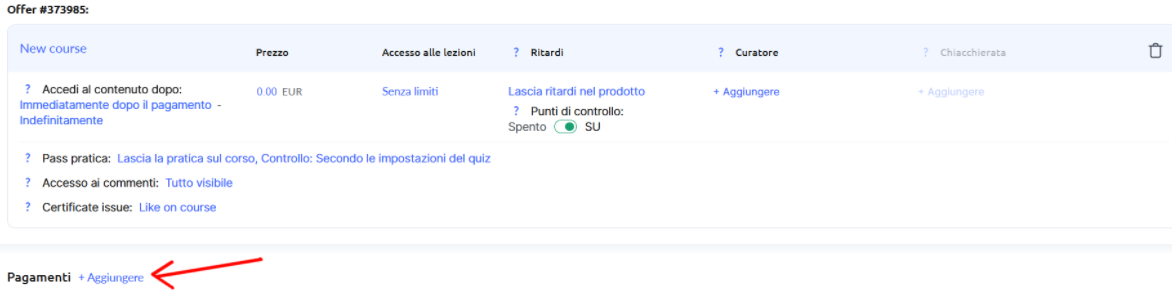
Nella finestra di creazione del pagamento, presta attenzione ai campi chiave: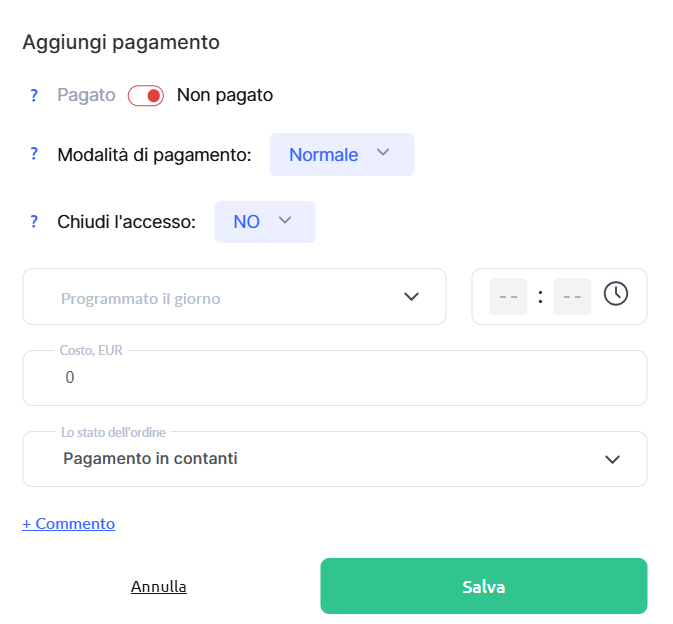
Stato del pagamento — l’interruttore deve rimanere in rosso accanto a Non pagato se il pagamento non è ancora stato ricevuto. La piattaforma genererà un link di pagamento se non è ancora stato effettuato.
Tipo di pagamento — non influisce sulla logica tecnica, ma è utile per l’analisi. Opzioni:
● Regolare — pagamento standard.
● Acconto (Prepayment) — se l’ordine viene suddiviso in più parti.
● Pagamento aggiuntivo — per i pagamenti successivi a quello principale.
Chiudere l’accesso ai prodotti per ordine — seleziona No se si tratta del primo ordine o di un pagamento aggiuntivo, e non desideri limitare l’accesso al prodotto immediatamente dopo aver creato il pagamento.
Programmare in una data — puoi mantenere quella attuale o impostarne una futura se il pagamento è previsto più avanti.
Costo — inserisci l’importo esatto. La valuta viene presa automaticamente dalla configurazione dell’ordine.
Stato dell’ordine — scegli Bonifico bancario per l’elaborazione del pagamento nella piattaforma.
Sistema di pagamento — seleziona l’integrazione collegata (ad esempio, WayForPay, Stripe, ecc.).
Dopo aver salvato, il pagamento verrà aggiunto all’ordine e apparirà un link di pagamento attivo nella pagina. Potrà essere copiato e inviato allo studente con qualsiasi metodo conveniente.
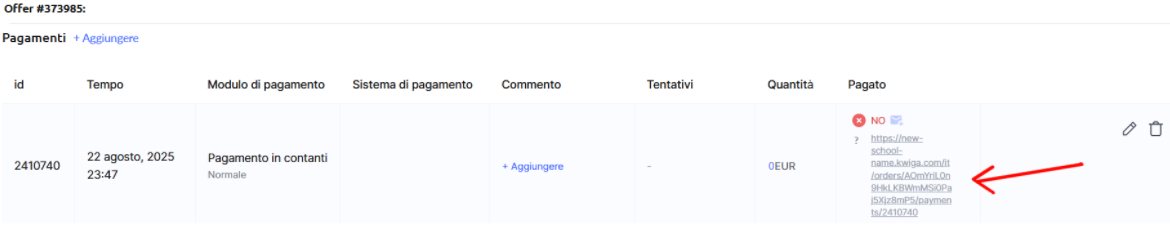
In alternativa, puoi inviare un’email notificando che è stato aggiunto un pagamento.
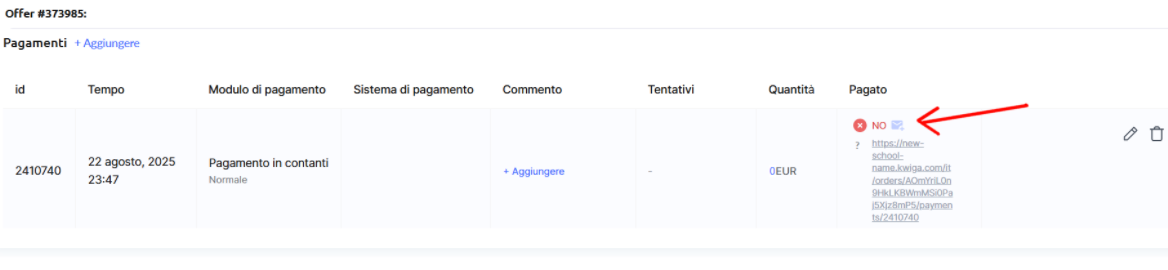
Dopo che il cliente avrà pagato tramite questo link, lo stato del pagamento cambierà automaticamente in Pagato. Se il pagamento viene ricevuto con un altro metodo, lo stato può essere aggiornato manualmente e si può aggiungere un commento.
Modifica di un Ordine
Puoi modificare qualsiasi ordine — sia che sia stato creato automaticamente durante il processo di acquisto, sia manualmente tramite il CRM. Questo è particolarmente rilevante se un cliente effettua un pagamento aggiuntivo, vuole cambiare le date di accesso, ecc.
Nota: Se hai bisogno di estendere o congelare temporaneamente l’accesso a un prodotto, non è necessario aprire l’ordine. Ecco alcune guide utili:
Come cambiare la data di scadenza del corso
Come estendere l’accesso al corso
Come “congelare” l’accesso al corso
Se invece devi effettuare altre modifiche, segui i passaggi qui sotto:
1. Dove Trovare un Ordine da Modificare
Per aprire un ordine da modificare, vai a CRM → Ordini.
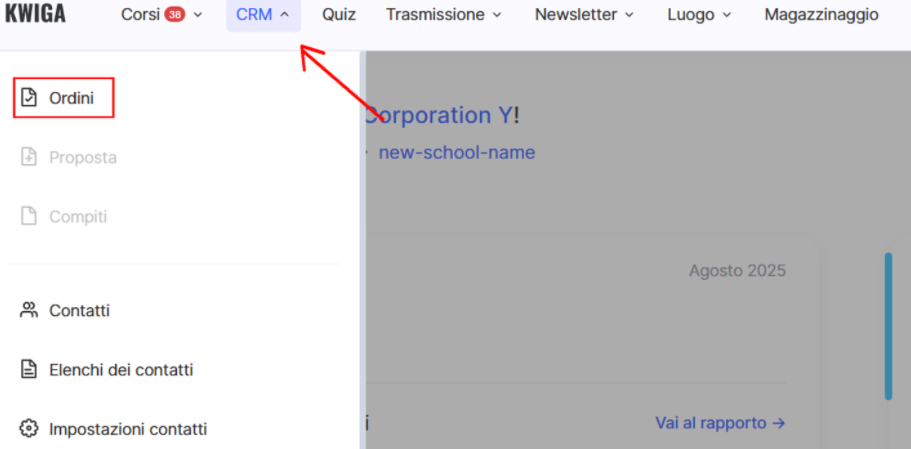
Poi individua l’ordine desiderato nel funnel — ad esempio, utilizzando la ricerca o i filtri. 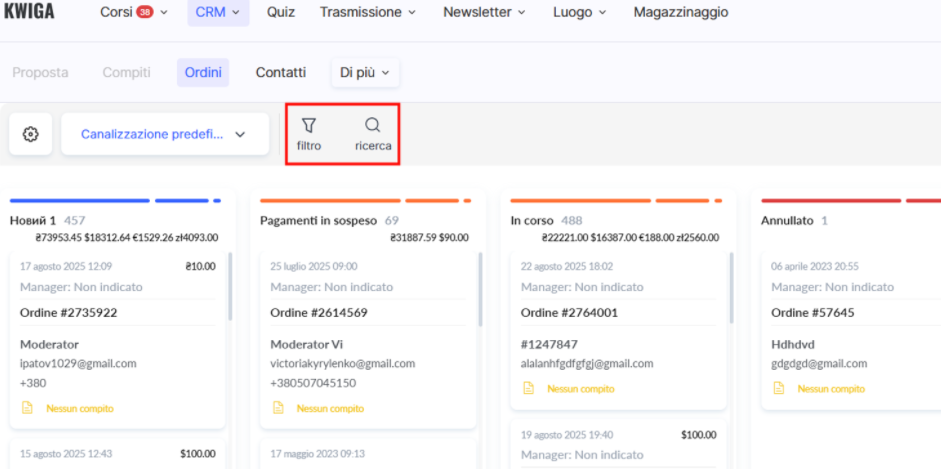
In alternativa, apri la scheda del contatto del partecipante corrispondente e vai alla scheda Ordini.
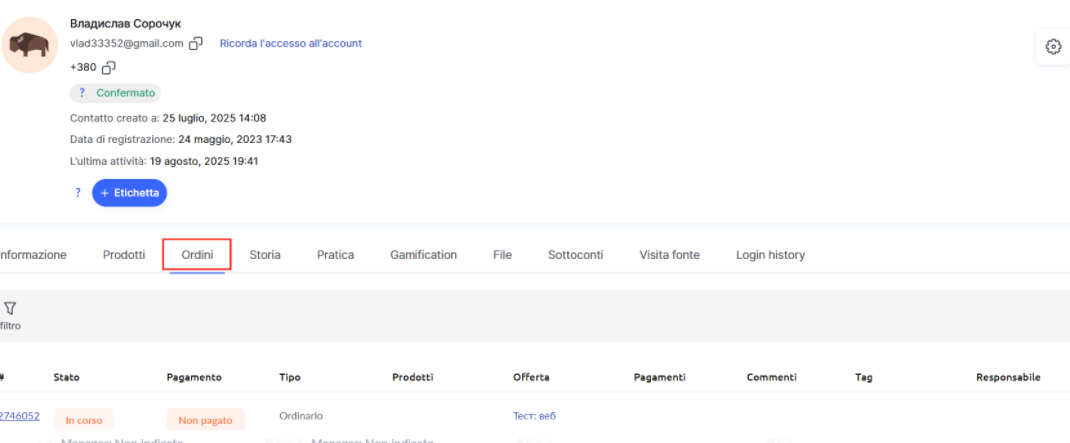
2. Come Aprire un Ordine per la Modifica
Per modificare un ordine, fai clic sul numero dell’ordine o sull’icona che compare accanto ad esso.
Si aprirà un modulo completo dell’ordine, dove potrai modificare la maggior parte dei parametri.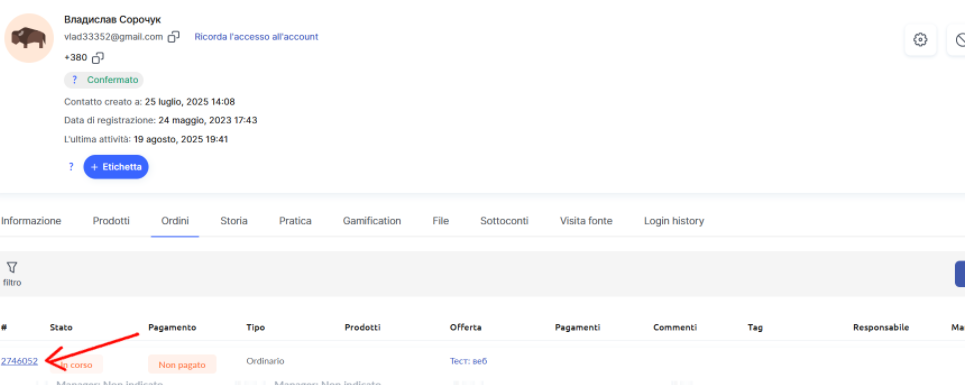
3. Cosa si Può Modificare in un Ordine
Una volta aperto l’ordine, puoi modificare qualsiasi prodotto aggiunto: estendere la durata dell’accesso, cambiare la data di inizio, impostare o eliminare i ritardi nel rilascio dei contenuti, disattivare i punti di controllo oppure rimuovere l’obbligo di completare esercitazioni pratiche.
Importante: Se modifichi un ordine che è stato creato automaticamente da un’offerta, il sistema genera una copia individuale di tale offerta. Il titolo includerà l’etichetta Copia di sistema. Da quel momento in poi, le modifiche apportate all’offerta originale non influenzeranno più questo ordine — il cliente avrà le proprie condizioni di accesso personalizzate.
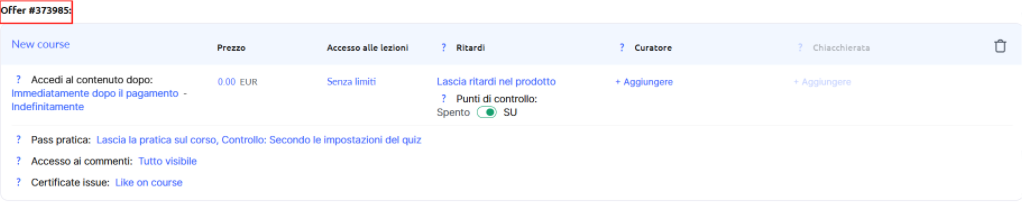
Ad esempio, se un partecipante ha bisogno di più tempo — ti basta estendere la durata di accesso ai contenuti.
Puoi anche disattivare i punti di controllo (impostando l’interruttore su rosso) per uno studente specifico, se desideri che le esercitazioni siano facoltative.
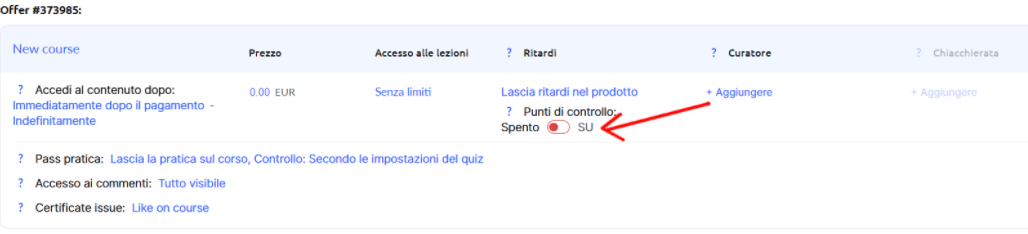
Puoi limitare o concedere l’accesso a lezioni specifiche oppure, in alternativa, non impostare alcuna restrizione.
Puoi anche consentire o limitare l’accesso ai commenti, e così via.

Ad esempio, se un pagamento è stato effettuato al di fuori della piattaforma, puoi contrassegnarlo manualmente come Pagato e aggiungere un commento. Oppure, se le modifiche nelle impostazioni di accesso comportano un pagamento aggiuntivo, puoi creare un nuovo pagamento non pagato.
Oltre a modificare le impostazioni di accesso, puoi anche modificare i pagamenti all’interno dell’ordine.
Ad esempio, se un pagamento è stato effettuato fuori dalla piattaforma, puoi segnarlo manualmente come Pagato e aggiungere un commento. Oppure, se le modifiche nelle configurazioni di accesso implicano un pagamento aggiuntivo, puoi creare un nuovo pagamento non pagato.
Nota: Se hai bisogno di modificare l’accesso per più partecipanti contemporaneamente, è meglio modificare l’offerta/tariffa, non i singoli ordini. Questo è più conveniente quando il cambiamento si applica a un intero gruppo. Maggiori informazioni qui: Link al documento
Tutte le modifiche vengono salvate automaticamente e si applicano immediatamente.
Questo ti permette di adattare rapidamente gli ordini alle esigenze di ogni cliente.
Comprendere come creare e modificare gli ordini ti consente di gestire l’accesso ai tuoi prodotti in modo efficiente.
Potrai rispondere rapidamente alle esigenze dei clienti, automatizzare i processi di lavoro e mantenerti flessibile in situazioni non standard.
Non hai trovato la risposta? Contattare il servizio di supporto tramite chat online or Telegram
